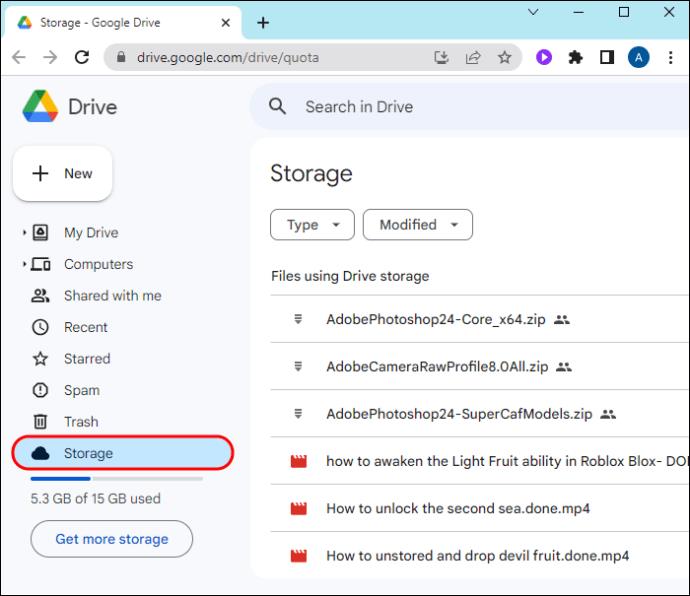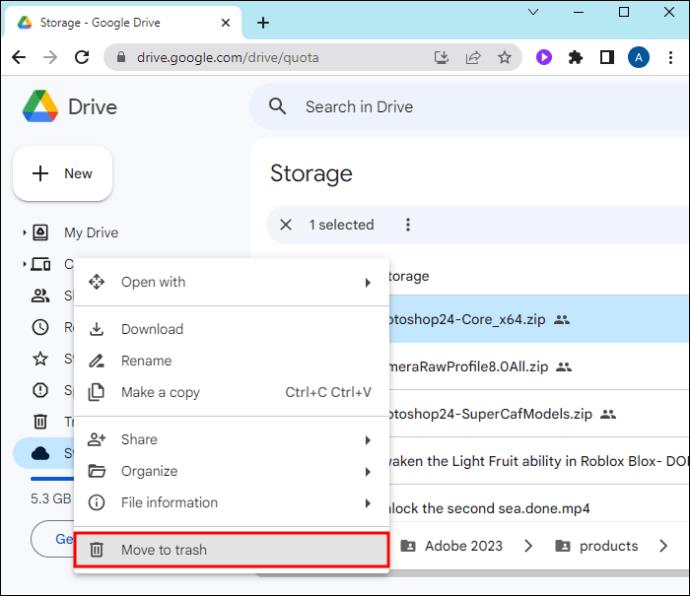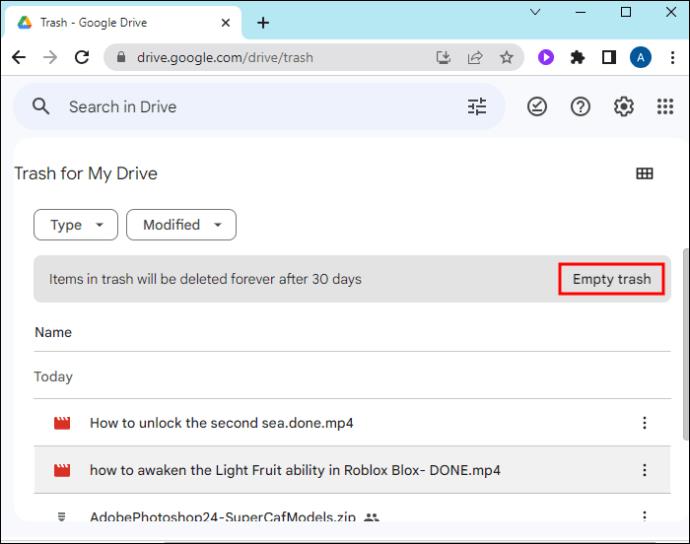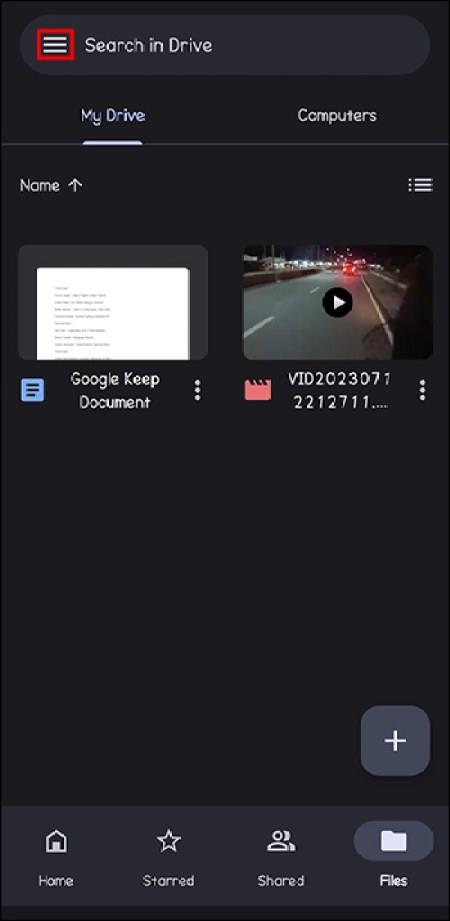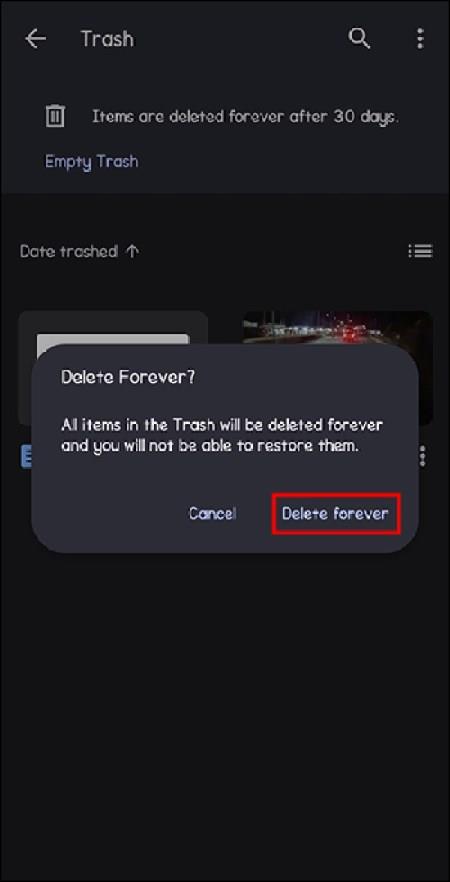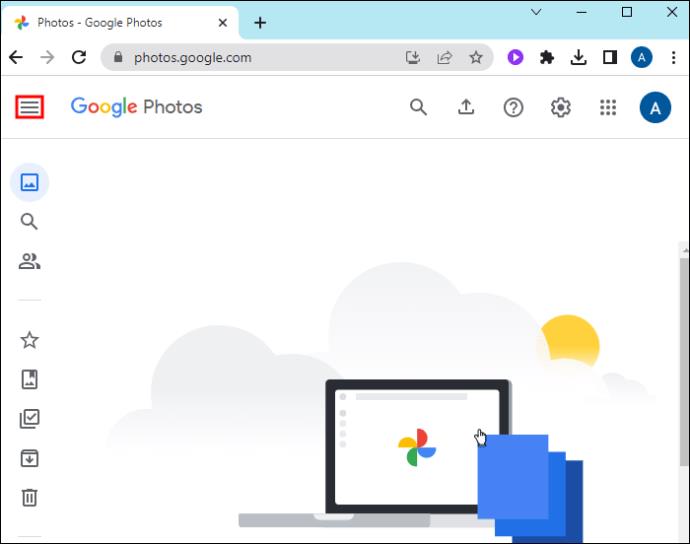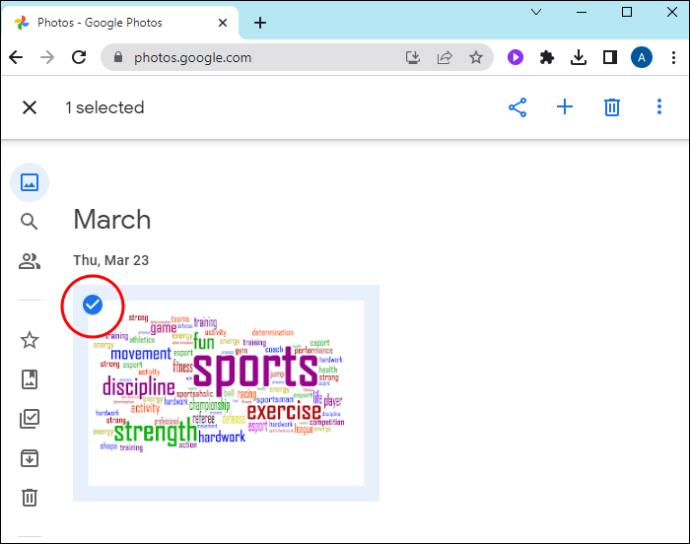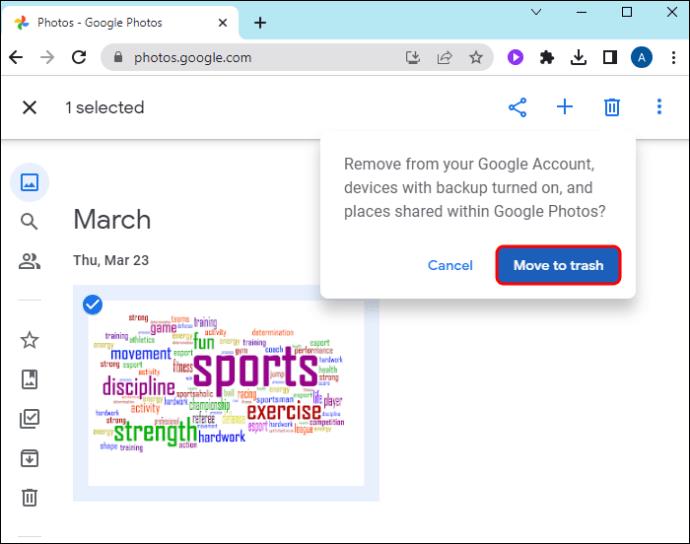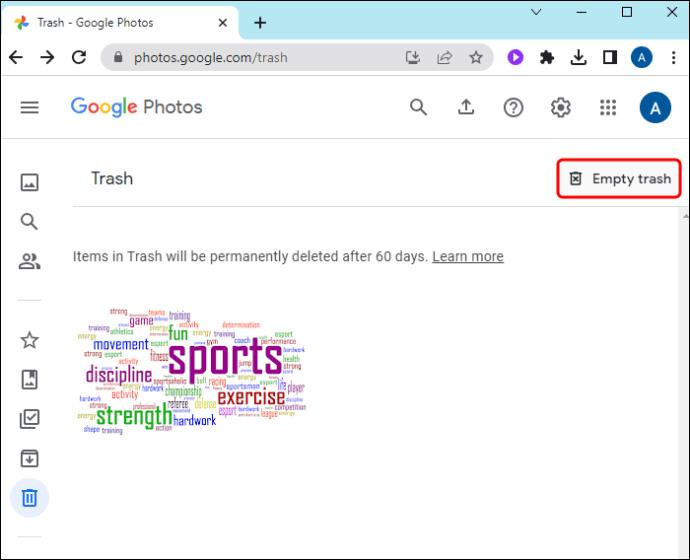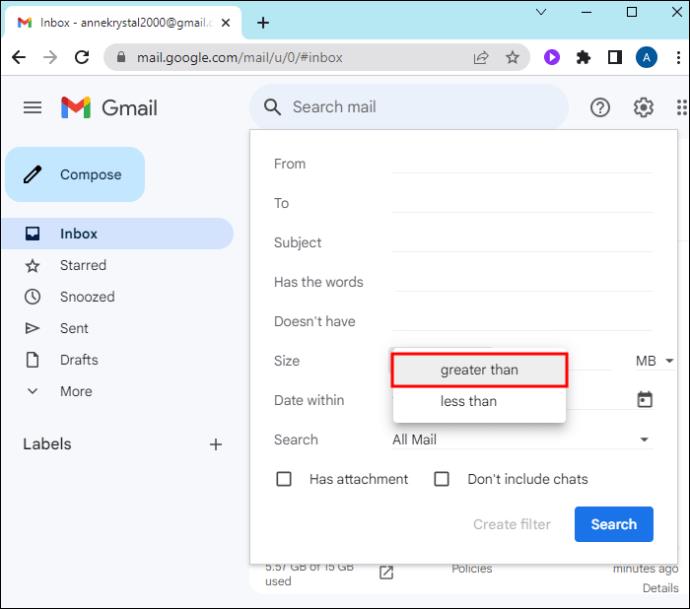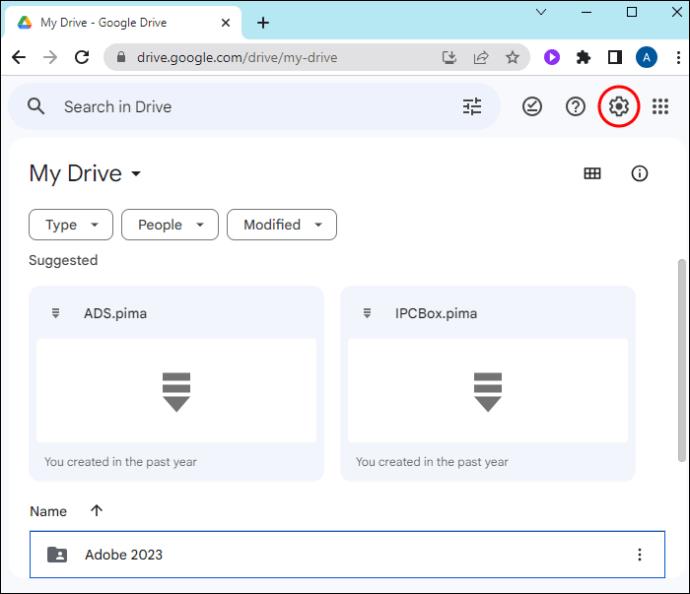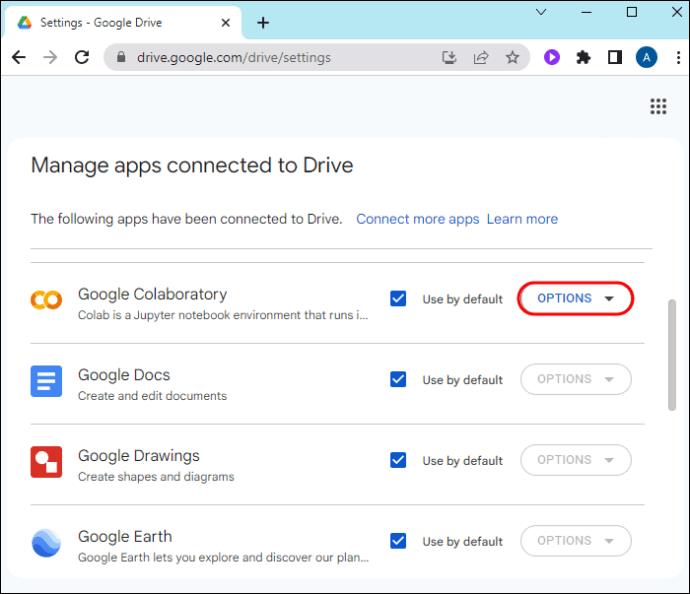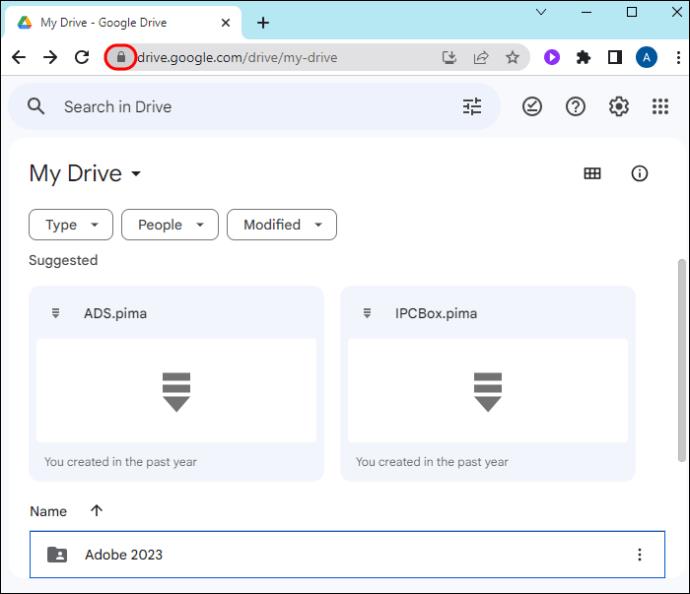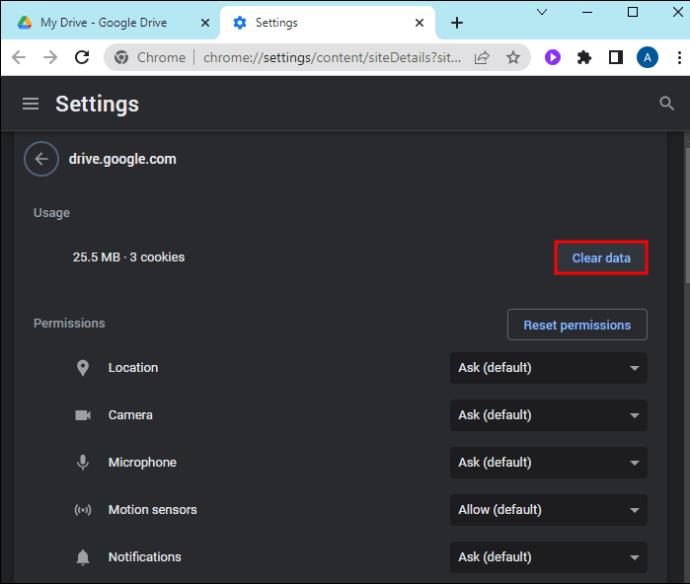Google diska krātuves aizpildīšana var apturēt jūsu darbu. Tas neļaus jums sinhronizēt svarīgus failus, augšupielādēt jaunus fotoattēlus pakalpojumā Google fotoattēli un saņemt jaunus e-pasta ziņojumus. Taču var būt gadījumi, kad Google disks paziņo, ka jūsu krātuve ir pilna, bet tam nevajadzētu būt.

Šajā rokasgrāmatā ir izskaidrots, kāpēc Google diskā var tikt parādīta kļūda “pilna krātuve”, un daži iespējamie risinājumi.
Kāpēc Google disks saka, ka krātuve ir pilna
Google disks nosūtīs paziņojumu, ka jūsu krātuve ir pilna šādu iemeslu dēļ:
- Lieki attēli un videoklipi pakalpojumā Google fotoattēli.
- Pilna miskastes mape.
- Gmail ir pielikumu faili, kas jums nav nepieciešami.
- Jāiztīra Google diska kešatmiņa.
- Google diskā ir slēpti dati, kas aizņem daudz vietas krātuvē.
- Neredzami bāreņu faili.
Kļūdas ziņojums “Krātuve ir pilna” var parādīties pat tad, ja Google disks norāda, ka tajā ir pietiekami daudz vietas. Tas var likt jums domāt, ka tā ir kļūda vai kļūda. Vispirms pārbaudiet pieejamo krātuves vietu Google diskā. Pārliecinieties, vai jūsu krātuves kvota nav samazinājusies. Ja tā ir, Google pareizi teica, ka jūsu krātuve ir pilna.
Kā Google diskā novērst kļūdu “Krātuve ir pilna”.
Dzēst lielus failus
Sāciet, pārbaudot failus savā Google diska krātuvē. Identificējiet lielus failus, kas jums nav vajadzīgi, un izdzēsiet tos. Lūk, kā to izdarīt datorā:
- Palaidiet Google disku tīmekļa pārlūkprogrammā un piesakieties ar sava Google konta akreditācijas datiem.
- Pārejiet uz kreiso sānjoslu un atlasiet Krātuve.
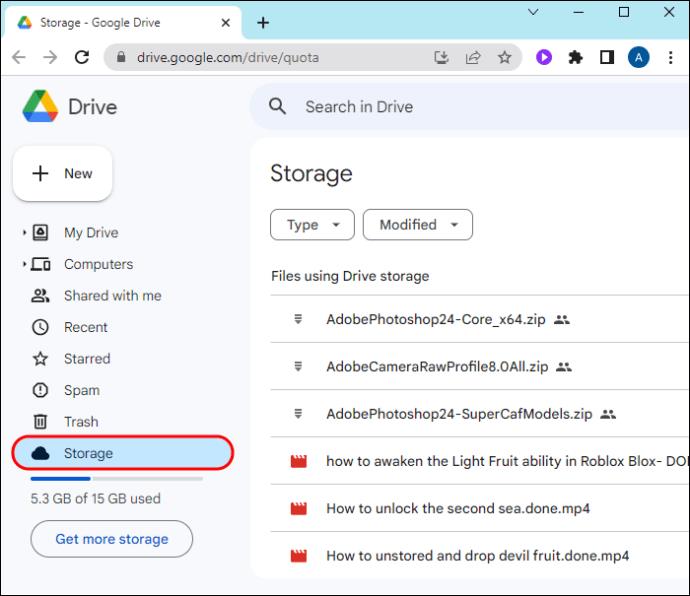
- Noklikšķiniet uz bultiņas blakus vienumam Izmantotā krātuve. Kad bultiņa ir vērsta uz leju, jūs vispirms redzēsit lielos failus.
- Izdzēsiet visus lielos failus, kas jums vairs nav vajadzīgi. Ar peles labo pogu noklikšķiniet uz faila un noklikšķiniet uz Pārvietot uz miskasti.
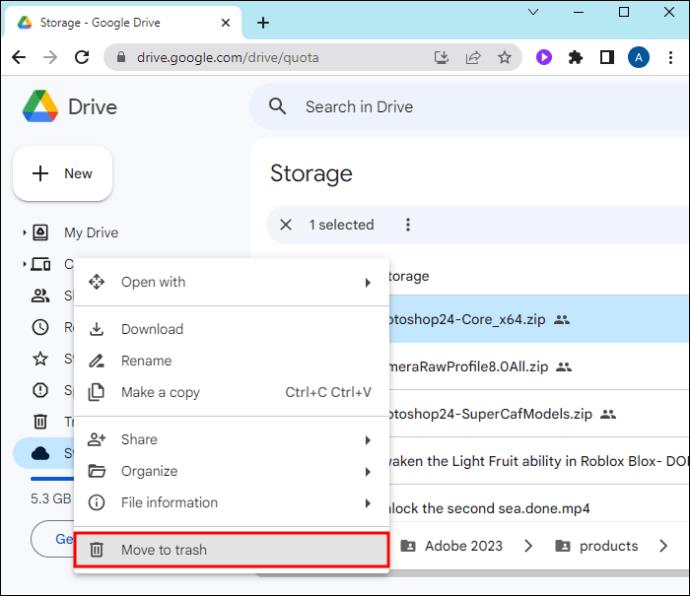
Ja dublējat failus no sava datora Google diskā, piekļūstiet tiem šeit . Pēc tam izdzēsiet lielos, kas jums vairs nav vajadzīgi. Pēc Google diska krātuves atbrīvošanas izmēģiniet šos citus risinājumus.
Jūs vienmēr varat atgūt izdzēstās mapes pakalpojumā Google disks , tāpēc neuztraucieties, ja nejauši izdzēsāt svarīgu failu vai mapi.
Iztukšojiet atkritni
Visi izdzēstie faili tiks nosūtīti uz Google diska mapi Miskaste. Diemžēl tie turpinās patērēt krātuves vietu 30 dienas. Google tos glabā tik ilgi, lai jūs varētu atgūt visus failus, kurus, iespējams, esat nejauši izdzēsis. Pēc 30 dienām tas automātiski iztukšos atkritni. Ja nevēlaties gaidīt, līdz Google pēc mēneša izdzēsīs jūsu miskastes failus, dariet to pats datorā šādi:
- Datorā atveriet tīmekļa pārlūkprogrammu un palaidiet Google disku.
- Pierakstieties ar savu lietotājvārdu un paroli.

- Pārejiet uz izvēlni kreisajā panelī un izvēlieties Miskaste.
- Lai izdzēstu visus failus, noklikšķiniet uz nolaižamās bultiņas blakus vienumam Miskaste un atlasiet Iztukšot miskasti.
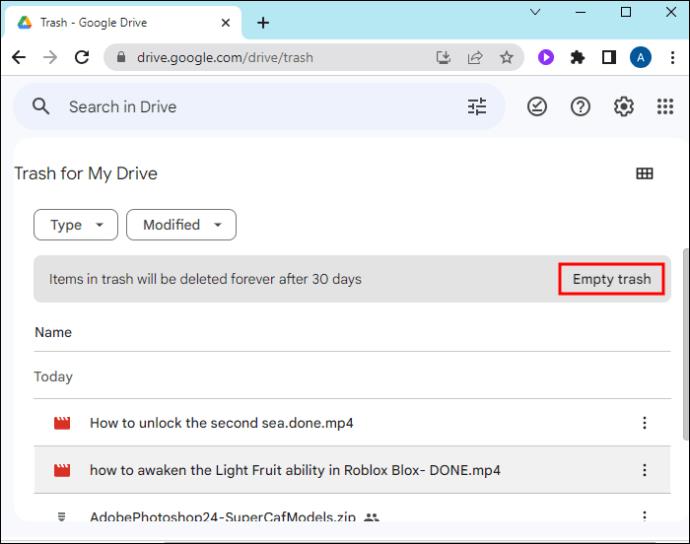
Ja izmantojat Google diska mobilo lietotni, rīkojieties šādi:
- Tālrunī atveriet lietotni Google disks.
- Pieskarieties trīs joslu ikonai augšējā kreisajā stūrī.
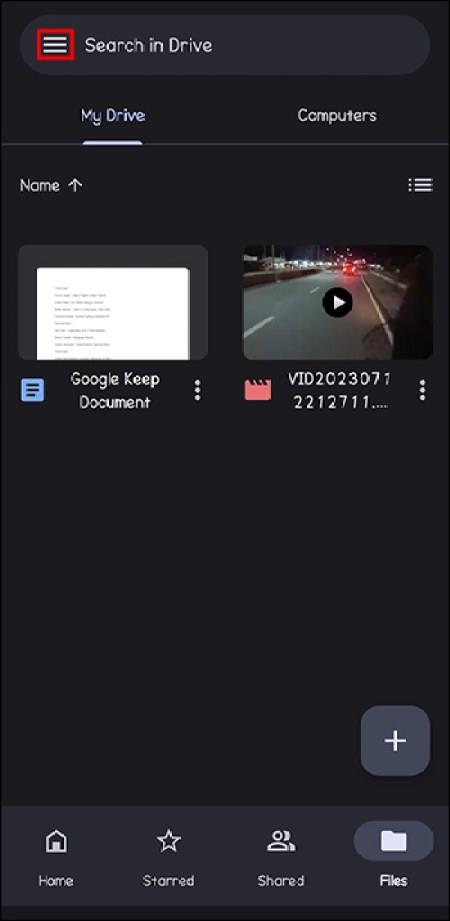
- Noklikšķiniet uz Trash un pieskarieties Empty Trash.
- Atlasiet Dzēst uz visiem laikiem , ja atkritnē ir faili, kurus vēlaties iztukšot.
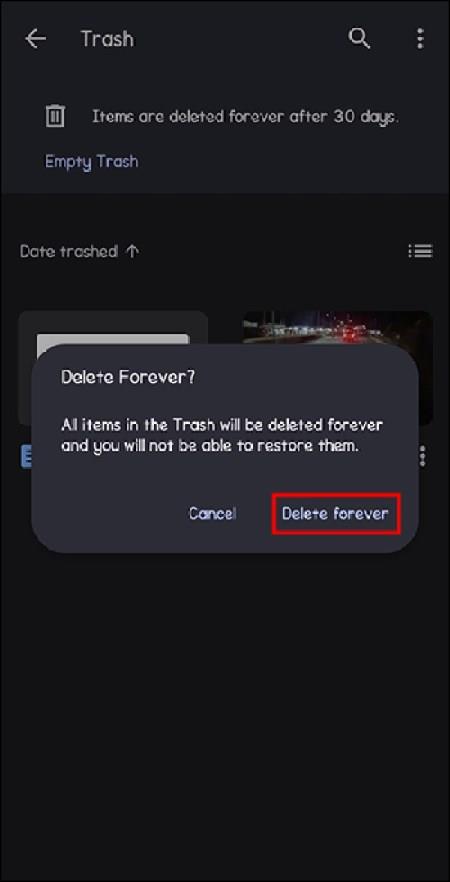
Pēc atkritnes iztukšošanas izrakstieties no Google diska un pēc tam vēlreiz piesakieties, lai redzētu, vai joprojām ir redzams paziņojums “Krātuve ir pilna”.
Noņemiet nevajadzīgos failus no pakalpojuma Google fotoattēli
Ja atbrīvosit vietu pakalpojumā Google fotoattēli , jums būs vairāk vietas arī pakalpojumā Disks. Tas ir tāpēc, ka pakalpojumam Fotoattēli un Disks ir kopīga krātuves kvota.
Ja pakalpojumā Fotoattēli ir lieli, nevajadzīgi videoklipi, Google disks var norādīt, ka jūsu krātuve ir pilna. Lai atbrīvotu vietu krātuvē, noņemiet nevajadzīgos videoklipus un fotoattēlus.
- Tīmekļa pārlūkprogrammā atveriet pakalpojumu Google fotoattēli.
- Noklikšķiniet uz hamburgera ikonas augšējā kreisajā stūrī, lai atvērtu galveno izvēlni (trīs rindiņas).
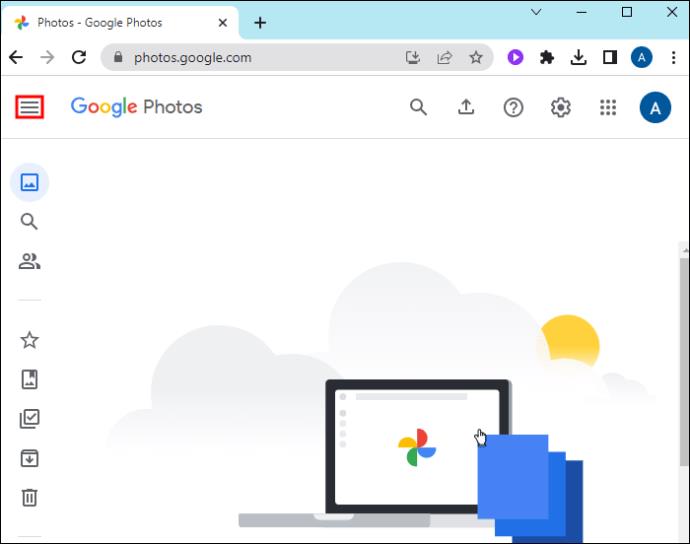
- Izvēlieties Fotoattēli.
- Noklikšķiniet uz atzīmes ikonas videoklipa vai fotoattēla augšējā kreisajā stūrī. Tādējādi vienums tiks pievienots sarakstam Dzēst. Atkārtojiet to, līdz sarakstam pievienojat visus nevajadzīgos failus.
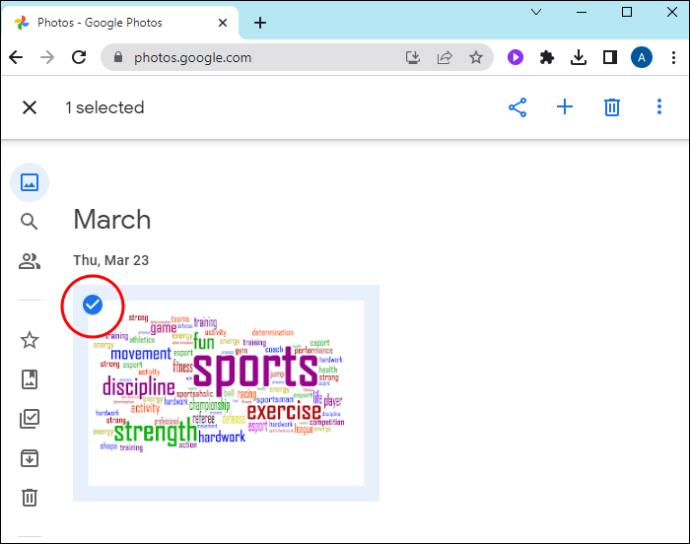
- Pārvietojieties uz augšējo labo stūri un noklikšķiniet uz miskastes ikonas.
- Noklikšķiniet uz ikonas Pārvietot uz miskasti .
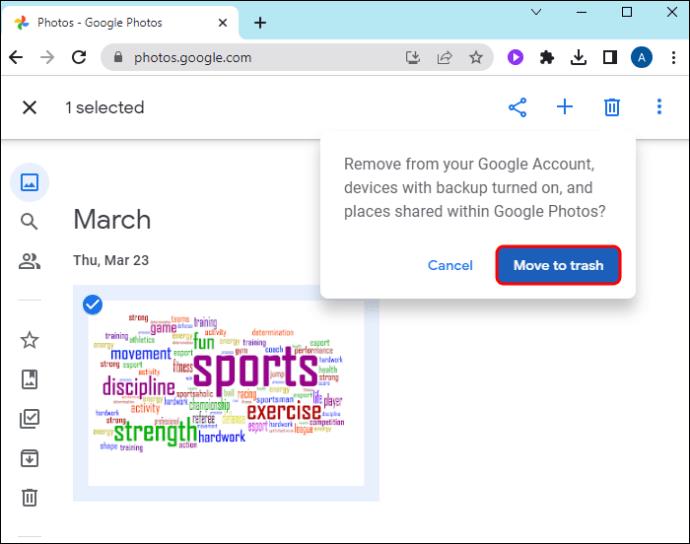
- Kreisās puses izvēlņu joslā atveriet sadaļu Miskaste .
- Augšējā labajā stūrī noklikšķiniet uz Empty Trash .
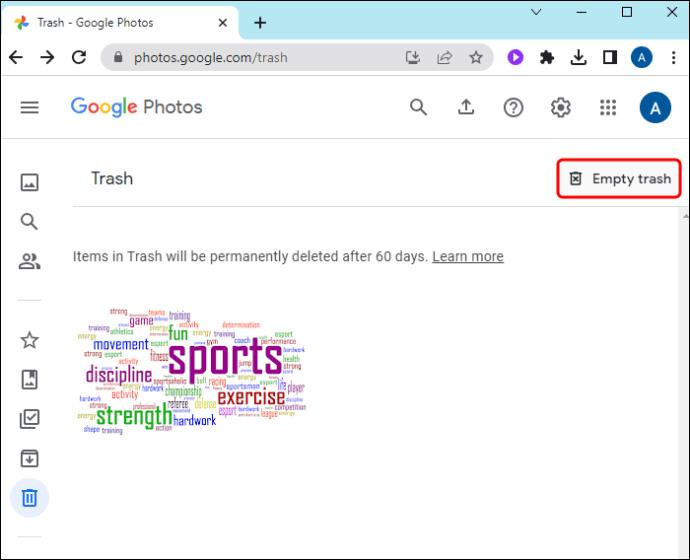
Ja esat sinhronizējis Google disku ar datoru, izdzēstie faili tiks noņemti no abām vietām.
Izdzēsiet nevajadzīgos failus no sava Gmail konta
Parasti e-pasta ziņojumi ar maziem pielikumiem neaizņem daudz vietas diskā. Tomēr e-pasta ziņojumi ar lieliem failu pielikumiem var aizņemt daudz vietas diskā. Lai Google diskā netiktu rādīts kļūdas ziņojums “Krātuve ir pilna”, pakalpojumā Gmail ir automātiski jānoņem vecie e-pasta ziņojumi.
- Atveriet savu tīmekļa pārlūkprogrammu un atveriet savu Gmail kontu.
- Noklikšķiniet uz ikonas Rādīt meklēšanas opcijas Meklēt pastkastes malā .
- Ritiniet uz leju līdz nolaižamajai izvēlnei Izmērs . Izvēlieties Lielāku nekā.
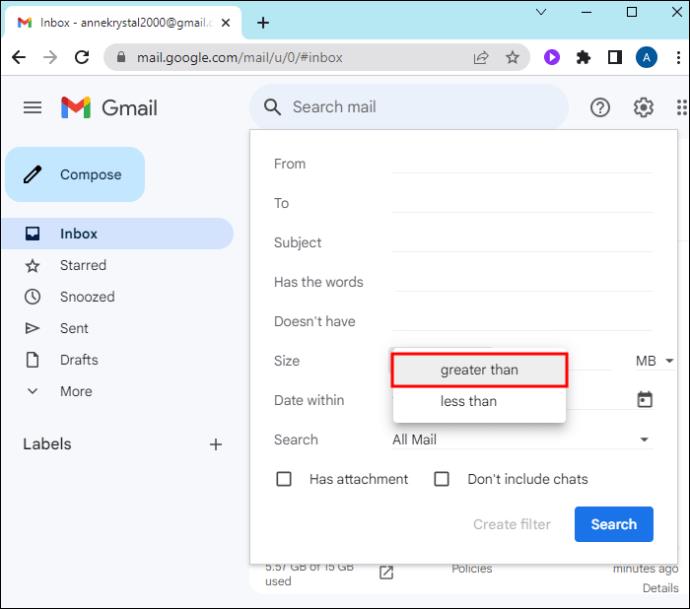
Nākamajā lodziņā ievadiet vēlamo izmēru un pēdējā lodziņā nolaižamajā sarakstā atlasiet MB .
- Pieņemsim, ka ievadāt 10 MB. Noklikšķiniet uz pogas Meklēt apakšējā labajā stūrī. Jūs skatīsit e-pasta ziņojumus, kas ir lielāki par 10 MB.
Noņemiet slēptos lietotņu datus
Google disks var izveidot saiti uz trešo pušu lietotnēm, piemēram, WhatsApp. Šīs lietotnes var saglabāt failus, kas Google diskā aizņem ievērojamu vietu. Ja noņemsit šos datus, jūsu Google disks var pārtraukt jums paziņot, ka jūsu krātuve ir pilna. Lūk, kā to izdarīt datorā:
- Piekļūstiet Google diskam, izmantojot tīmekļa pārlūkprogrammu.
- Augšējā izvēlnē noklikšķiniet uz zobrata ikonas, lai atvērtu izvēlni Iestatījumi .
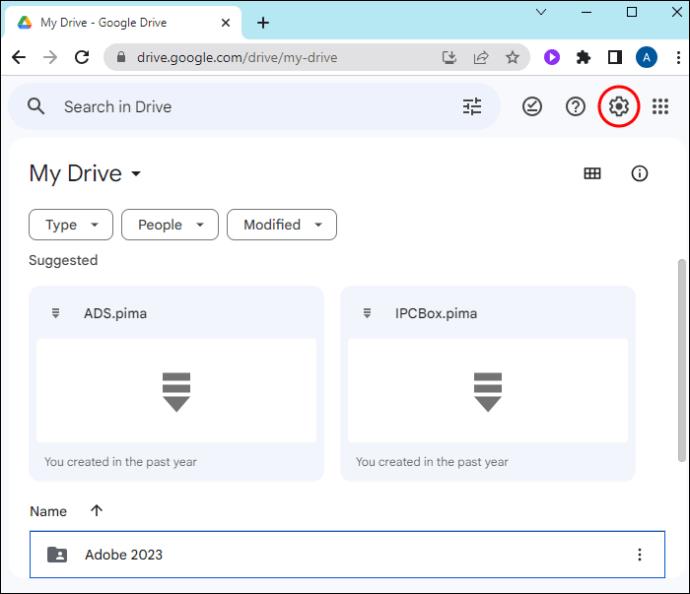
- Noklikšķiniet uz Iestatījumi , lai atvērtu jaunu logu.
- Kreisā paneļa sadaļā Vispārīgi izvēlieties Pārvaldīt lietotnes .
- Blakus lietotnei atlasiet pogu Opcijas un noklikšķiniet uz Dzēst slēptos lietotnes datus. Atkārtojiet, līdz noņemat visu lietotņu slēptos datus.
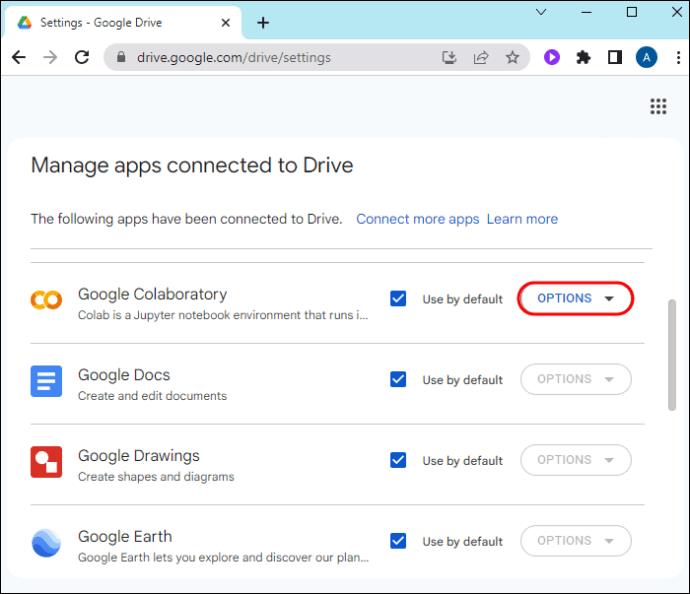
Noņemiet bāreņu failus
Dzēšot mapi no sava Google diska, dažreiz tajā esošie faili paliek. Šos atlikušos failus sauc par bāreņu failiem. Tā kā tie ir neredzami faili, jūs nezināt, vai tie joprojām atrodas Diskā. Vienīgais veids, kā tos redzēt, ir Google diskā meklēt atslēgvārdu “ir: neorganizēts īpašnieks: es”.
Izpētiet atgrieztos meklēšanas rezultātus, ja ir kādi faili, kurus vēlaties saglabāt. Izdzēsiet nevajadzīgos failus un saglabājiet pārējos redzamā mapē.
Dzēst kešatmiņu
Kešatmiņa patērē ievērojamu vietu Google diskā, pārlūkprogrammās un citās lietotnēs. Laba prakse ir bieži tīrīt kešatmiņu, jo tas var ietekmēt Google diska veiktspēju. Šajā kontekstā kešatmiņa varētu būt iemesls, kāpēc Google disks pastāvīgi norāda, ka jūsu krātuve ir pilna. Lūk, kā notīrīt Google diska kešatmiņu datorā:
- Atveriet savu tīmekļa pārlūkprogrammu un atveriet Google disku.
- Atrodiet un noklikšķiniet uz piekaramās slēdzenes ikonas blakus URL nosaukumam.
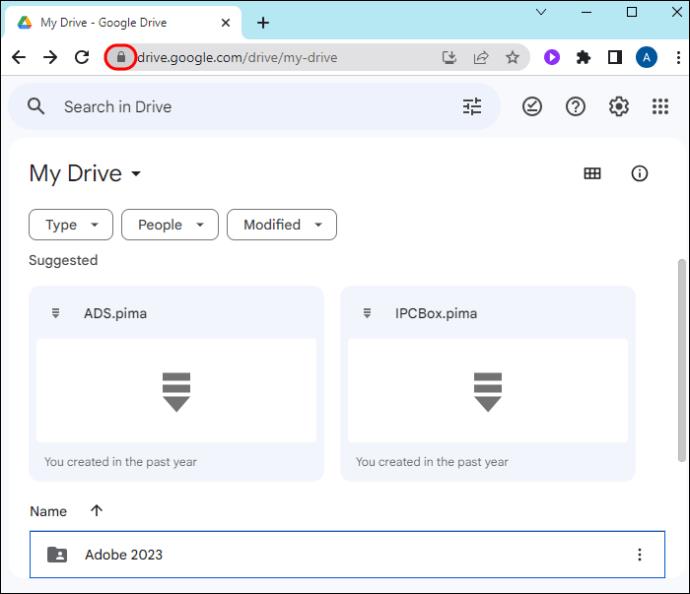
- Nolaižamajā sarakstā atlasiet Vietnes iestatījumi .
- Noklikšķiniet uz Notīrīt datus zem cilnes Lietojums .
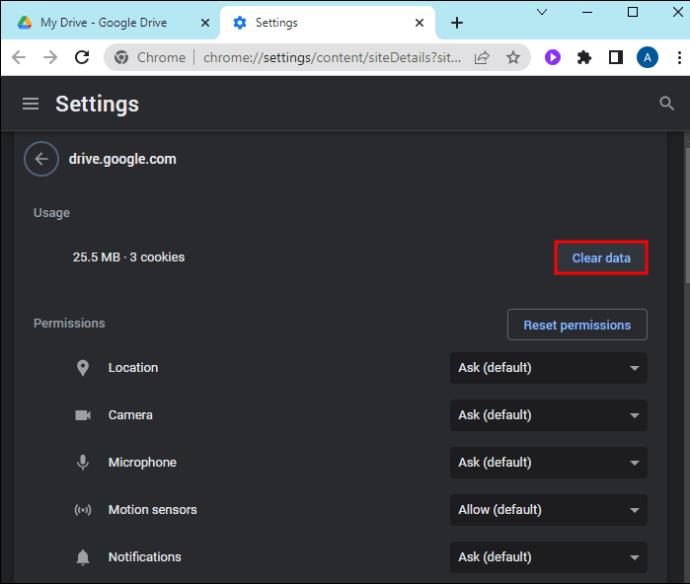
Atbrīvojiet vietu Google diskā
Google disks dažkārt var jums paziņot, ka jūsu krātuves vieta ir pilna. Vispirms ir jāpārbauda, vai šis ziņojums ir patiess. Pārbaudiet pieejamo Google diska krātuves vietu.
Pēc tam izlemiet, vai ir jādzēš lieli faili, nevajadzīgi faili, Diska kešatmiņa un slēptie lietotņu dati. Jūsu vienīgā iespēja ir maksāt par papildu krātuves vietu Diskā, pēc tam varat atsākt failu saglabāšanu Google mākoņkrātuves pakalpojumā. Un, ja tas nedarbojas, pārbaudiet labākās Google diska alternatīvas failu glabāšanai tiešsaistē.
FAQ
Kāds ir Google diska krātuves ierobežojums?
Pirmkārt, Google nodrošina līdz pat 15 GB bezmaksas krātuvi. Google disks, Google fotoattēli un Gmail koplieto šo krātuves vietu. Ja vēlaties vairāk vietas Google diskā, vienīgā iespēja ir to iegādāties no Google.
Kas notiek, ja mana Google diska krātuve ir pilna?
Ja esat izmantojis visu Google diska krātuvi, nevarat sūtīt e-pasta ziņojumus, augšupielādēt attēlus un videoklipus vai saglabāt svarīgus failus. Tāpēc pirmais risinājums ir atbrīvot vietu krātuvē, dzēšot nevajadzīgos failus. Otrkārt, varat jaunināt uz augstākās kvalitātes krātuves plānu, lai iegūtu vairāk vietas.